Para obtener un gran anonimato en Internet y no configurar una vez con una VPN, puede descargar el navegador llamado TOR. Este navegador es una modificación de Mozilla Firefox, tiene muchas funciones integradas para crear un proxy de servidor, mejora del anonimato, diversos consejos sobre la configuración. En el primer inicio, el Torus le pedirá que configure su conexión para salir de la red. Su permanencia habitual en Internet prácticamente cambiará, pero la conexión será un poco lenta, la solicitud de ubicación está deshabilitada y, por lo tanto, todos los parámetros de búsqueda se restablecen: no verá los sitios web más visitados o la selección de cintas de publicidad, también puede lentamente por su internet surf. Por supuesto, en los reemplazos de pequeños inconvenientes, obtiene el anonimato completo y el acceso a cualquier información o sitio.
Descargue el navegador del sitio oficial, si aún no lo ha hecho. Sigue el link http://tor-browser.ru. Y seleccione su método de descarga. En la misma página es posible hacer una donación al proyecto.

Haga clic en "Abrir configuración" para cambiar la configuración.

- "Mi proveedor bloquea el acceso a TOR": un parámetro para personas que pesan en redes. Se le ofrecerá ingresar a los puentes manualmente para evitar el bloqueo del proveedor. De hecho, tal bloqueo es raro.
- El segundo artículo involucra su propio proxy para el acceso a Internet anónimo. Tienes que configurar el puerto y la cuenta.
- "Mi pantalla de red me permite conectarme solo a ciertos puertos", nuevamente, a menudo, muchos puertos están cerrados por el proveedor, y no puede conectarse a ellos. Averigüe qué puertos están abiertos a usted y ingresen en este punto.
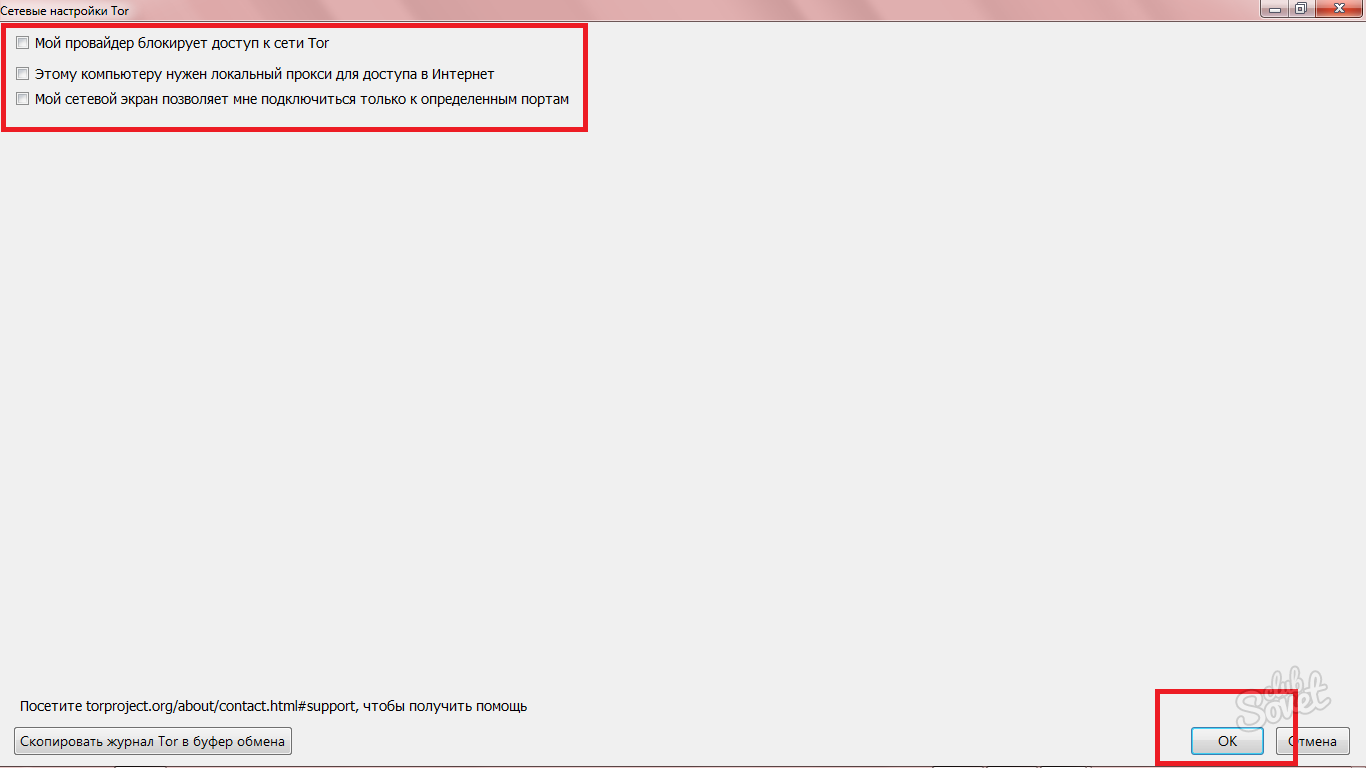


- El lenguaje dominante en el navegador es el inglés para que nadie reconozca su región.
- El segundo párrafo se desprende de la primera: su región no está especificada, lo que significa que no hay una selección inteligente de páginas en la búsqueda.
- No hay publicidad y marketing que te rastreen.
Es mejor saber de inmediato qué sitio necesita.

Al presionarlo, las direcciones IP y los países aparecerán a la derecha. Panel de configuración a la izquierda.
- "Nueva personalidad": restablece todos los parámetros previamente especificados por usted y se abre nuevamente el navegador.
- El artículo "Nueva cadena para este sitio" cambia las direcciones IP a la derecha.
La configuración de seguridad y la configuración de la ciudad pueden necesitarlo. La configuración del navegador también es la ventana que ha visto al principio: puede configurar Proxy y especificar puertos abiertos.





Ahora no puede configurar VPN para usted, sino que simplemente use el toro del navegador cuando sea realmente necesario. Para el uso cotidiano, se ajusta mal, ya que las páginas se cargan más tiempo y no seleccionan la búsqueda de sus preferencias, pero en algunas situaciones permanece indispensable.
































Gracias por el artículo, adecuadamente, pero aún así es mejor usar el proxy pagado para evitar, por cierto, recomiendo PROXYS.IO, un sitio muy rico para la venta de proxy, no, el primer año trabajamos, todo está bien, tú. puede confiar)
sí, por primera vez puedes aconsejar qué y cómo hacer \\